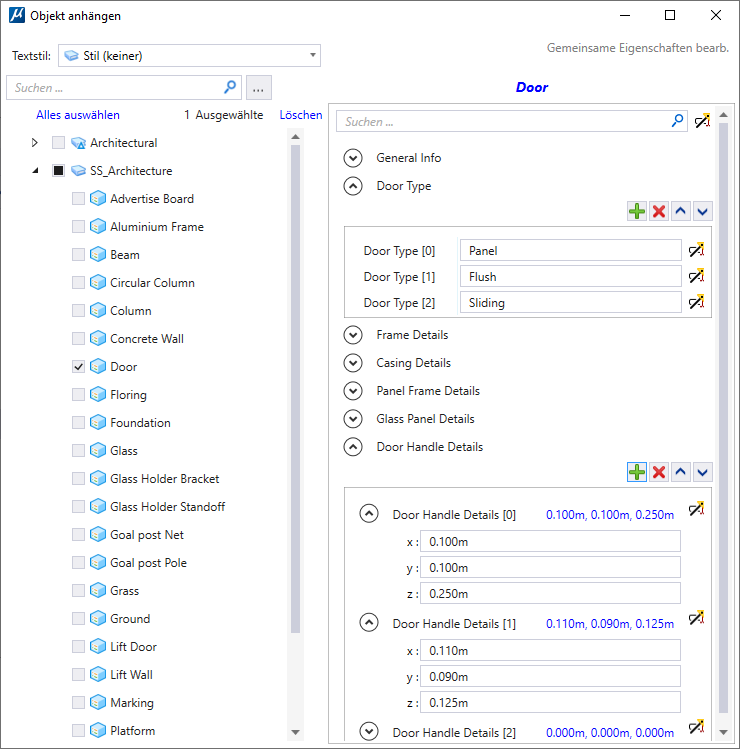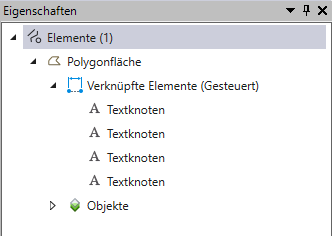| Textstil
|
Ermöglicht die Auswahl eines Textstils aus dem Dropdown-Menü.
|
| Suche
|
Dient der Suche nach einem Objekttyp anhand des Namens.
|
| Durchsuchen
|
Öffnet das Dialogfeld "Objekttypen", in dem Sie Objekttypen anzeigen und verwalten können.
|
| Alles auswählen
|
Wählt alle Objekttypen in der Liste aus.
|
| Löschen
|
Löscht den ausgewählten Objekttyp und seine Eigenschaften.
|
| Gemeinsame Eigenschaften bearb.
|
Zeigt die gemeinsamen Eigenschaften von zwei oder mehr ausgewählten Objekttypen an.
|
| Eigenschaften
|
Im Abschnitt "Eigenschaften" werden die Eigenschaften des ausgewählten Objekttyps bzw. die Eigenschaftsdefinition angezeigt. Der Name der ausgewählten Eigenschaft wird im oberen Bereich angezeigt.
- Suche - Dient der Suche nach einer Eigenschaft anhand des Namens.
- (Technologievorschau) Umschalter "Alle Eigenschaften als Text anzeigen/ausblenden"
Ermöglicht es Ihnen, die Eigenschaften des Objekttyps, die als Text im Entwurf platziert sind, ein- oder auszublenden. Sie können dieses Symbol dazu verwenden, um die Einstellung gleichzeitig auf alle Eigenschaften anzuwenden, oder aber für jede Eigenschaft einzeln, um diese Einstellung selektiv auf einzelne Eigenschaften anzuwenden.
Die Eigenschaftsdefinition, die als Text platziert wird, bleibt mit dem Element verknüpft. Wenn dieses Element dann ausgewählt wird, wird daher die Texteigenschaft als Textknoten im Dialogfeld "Eigenschaften" angezeigt. Wenn Sie daher das Element verschieben oder löschen, wird auch der zugehörige Text verschoben oder gelöscht.
- Schaltfläche "Erweitern" - (nur für die Eigenschaftstypen "Struktur", "Matrix" und "Punkt" verfügbar) Ermöglicht das Ein- oder Ausblenden der mit jeder Eigenschaft verbundenen Details.
- Add
(Nur für diejenigen Eigenschaftsdefinitionen verfügbar, die entweder Matrix oder Matrix von Eigenschaftstypen sind) Ermöglicht das Hinzufügen eines neuen Matrixobjekts.
- Löschen
(Nur für diejenigen Eigenschaftsdefinitionen verfügbar, die entweder Matrix oder Matrix von Eigenschaftstypen sind) Ermöglicht das Löschen eines Matrixobjekts. Bei einer Matrix von Eigenschaftstypen können Sie mehrere Matrixelemente zum Löschen gleichzeitig auswählen. In der obigen Abbildung können Sie z.B. sowohl die Türgriffdetails (0) als auch die Türgriffdetails (1) auswählen, um sie auf einmal zu löschen.
- Nach oben
(Nur für diejenigen Eigenschaftsdefinitionen verfügbar, die entweder Matrix oder Matrix von Eigenschaftstypen sind) Ermöglicht es Ihnen, den Wert eines Matrixobjekts um eine Position nach oben zu verschieben.
Wenn Sie beispielsweise in der obigen Abbildung Türtyp [1], Paneele wählen und dieses Symbol anklicken, wird der Wert "Paneele" nach oben zu Türtyp [0] verschoben. Wenn Sie für die Türgriffdetails (Matrix von Eigenschaftstypen) dann die Türgriffdetails (1) auswählen und die Option "Nach oben verschieben" wählen, werden die Werte 6,3,1 nach oben zu den Türgriffdetails (0) verschoben.
- Nach unten
(Nur für diejenigen Eigenschaftsdefinitionen verfügbar, die entweder Matrix oder Matrix von Eigenschaftstypen sind) Ermöglicht es Ihnen, den Wert eines Matrixobjekts um eine Position nach unten zu verschieben.
Wenn Sie beispielsweise in der obigen Abbildung Türtyp [1], Paneele wählen und dieses Symbol anklicken, wird der Wert "Paneele" nach unten zu Türtyp [2] verschoben. Wenn Sie für die Türgriffdetails (Matrix von Eigenschaftstypen) dann die Türgriffdetails (0) auswählen und die Option "Nach unten verschieben" wählen, werden die Werte 4,6,2 nach unten zu den Türgriffdetails (1) verschoben.
|
 Wird dazu verwendet, Objekttypen und ihre benutzerdefinierten Eigenschaften an ein Element anzuhängen. Sie können die Objekttyp-Eigenschaften als Text in der Zeichnung platzieren.
Wird dazu verwendet, Objekttypen und ihre benutzerdefinierten Eigenschaften an ein Element anzuhängen. Sie können die Objekttyp-Eigenschaften als Text in der Zeichnung platzieren.